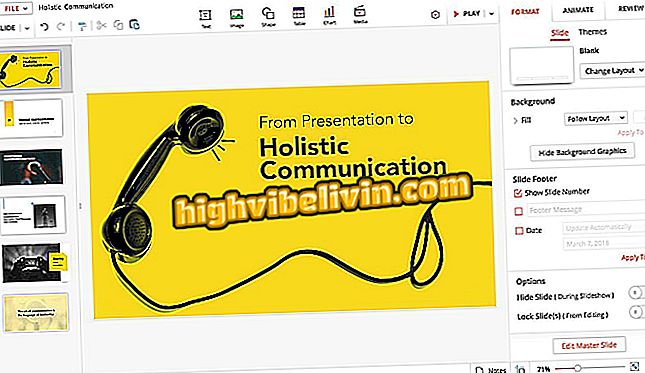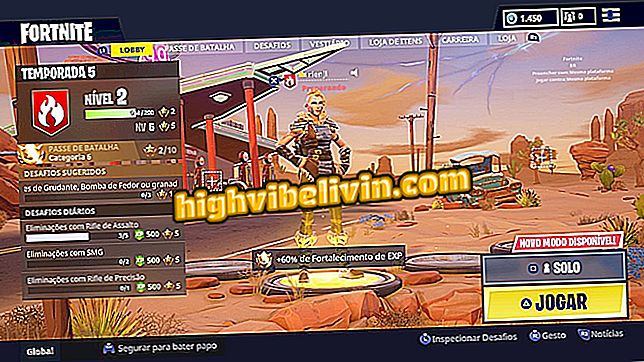YouTube a Netflix spotřebují hodně 4G? Tipy pomáhají vyhnout se výdajům na Android
Sledování videa na mobilu je dnes běžným zvykem, ale Brazilci již vědí, kolik YouTube a Netflix dokáže odčerpat internet 3G / 4G, což je jeden z nejhorších na světě. K vyřešení tohoto problému nabízejí dvě aplikace pro telefony Android nativní nastavení pro ukládání mobilních dat.
Streamování filmu Netflix umožňuje stahovat obsah pouze přes Wi-Fi nebo zvolit světlejší formát souboru, který vyžaduje pouze 1 GB po dobu čtyř hodin obsahu.
nižší spotřeba přibližně 4 hodiny obsahu na GB. YouTube již má tlačítko pro omezení mobilních dat na obsah s vysokým rozlišením a umožňuje nahrávání pouze přes Wi-Fi, protože čím vyšší je kvalita videa, tím více vyžaduje 4G / 3G.

Triky pomáhají ušetřit 4G internet na YouTube videa a Netflix na Androidu
Jak poslouchat skladby YouTube v pozadí na mobil bez stahování aplikací
Netflix
Krok 1. Nejprve otevřete aplikaci Netflix v systému Android a klepněte na ikonu nabídky v levém horním rohu. Když otevřete boční klapku, zvolte "Nastavení aplikace".

Přístup k nastavení Netflix na Androidu
Krok 2. Nyní má uživatel přístup ke zdrojům, aby pomohl uložit internet 3G / 4G. První možnost je v položce "Cellular Data Usage". Když tam hrajete, uvidíte některé alternativy. "Automatické" vybere nejlepší standardy pro přehrávání. Chcete-li však ušetřit peníze na internetu, je nejlepší tuto funkci „Automaticky“ vypnout a vybrat možnost „Vypnout“ (pouze přehrávání přes Wi-Fi) nebo „Nízká“ (sledovat přibližně 4 hodiny média na GB).

Pomocí Netflixu upravte použití dat mobilní sítě jako vypnuté nebo nízké
Krok 3. Další zajímavou funkcí pro uložení internetu je upravit stahování filmů v aplikaci (sledovat offline). Ideální je stáhnout vše přes Wi-Fi, abyste se mohli dívat bez toho, aby jste museli používat data 3G / 4G. Chcete-li tak učinit, najděte kategorii „Ke stažení“ a zaškrtněte políčko vedle „Pouze WiFi“.

V aplikaci Netflix pro Android vyberte filmy ke stažení pouze jako Wi-Fi
Krok 4. Pokud dáváte přednost stahování filmů a seriálů přes mobilní internet, uvědomte si, že aplikace nabízí dvě možnosti stahování v části „Kvalita stažených videí“. "Standard" (rychlejší stahování s menším souborem, který používá méně místa a mobilní data) a "High" (spotřebovává více místa, s těžšími soubory ve vysoké kvalitě, a odčerpává více Internetu). Vyberte výchozí nastavení, které chcete uložit.

Vyberte si stahování filmů standardní kvality na Netflix pro Android
Všechna nastavení jsou automaticky použita v aplikaci Netflix pro Android.
Aplikace: Technologické tipy a novinky v mobilu
YouTube
Krok 1. Nejprve musíte otevřít aplikaci YouTube a klepnout na ikonu profilu v horní části obrazovky. Poskytne vám přístup k vašemu účtu. Poté klepněte na položku Nastavení.

Přístup k nastavení YouTube v systému Android
Krok 2. Ze seznamu nastavení vyberte "General". Prvním nativním nastavením, které lze použít k uložení Internetu, je povolení tlačítka vedle položky Omezit mobilní data. Tímto způsobem bude aplikace přehrávat videa s vysokým rozlišením pouze prostřednictvím sítě Wi-Fi, videa budou nadále běžet na serveru YouTube, ale s nižší kvalitou pro ukládání 3G / 4G.

Omezte mobilní data na YouTube pro Android
Krok 3. Všimněte si, že na stejné obrazovce nastavení je funkce "Auto Play". Pokud klíč vypnete, aplikace již nebude automaticky otáčet další video v seznamu stop. Sledujete tedy pouze to, co chcete, a ukládáte internet.

Vypněte automatické přehrávání videa na YouTube pro Android
Krok 4. Na stejné obrazovce nastavení najděte kategorii "Uploads" (termín, který definuje odesílání videa, které chcete přidat do vašeho kanálu, například). V ideálním případě byste měli zkontrolovat možnost „Wi-Fi only“ (Pouze Wi-Fi).

Vyberte nahrávání jako Wi-Fi pouze na YouTube pro Android
Krok 5. Pokud si nejste jisti a potřebujete zveřejnit video pomocí svých mobilních dat ve svém kanálu, uvědomte si, že pro toto nahrávání můžete vybrat výchozí kvalitu. To je proto, že čím vyšší je rozlišení videa, tím více internetu bude vynaloženo. Aplikace nabízí možnosti "Original", 1080p (Full HD), 720p (HD), 480p a nejnižší 360p. Internetem 3G / 4G není například indikováno nahrávání videa ve formátu Full HD. Chcete-li zachovat kvalitu, vyberte možnost HD. Pokud ne, vyberte jedno z nejjednodušších rozlišení.

Chcete-li ukládat mobilní data na YouTube, vyberte nižší kvalitu nahrávání
Všechna nastavení se automaticky uloží do aplikace YouTube v systému Android.

Video přináší pět aplikací pro sledování filmů a seriálů
Co jsou cookies pro Netflix? Objevte ve fóru.